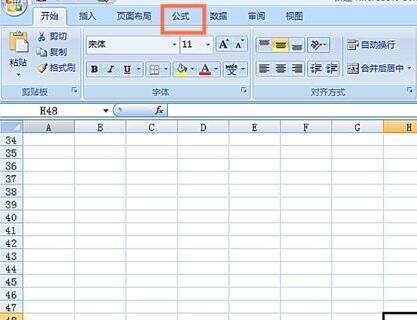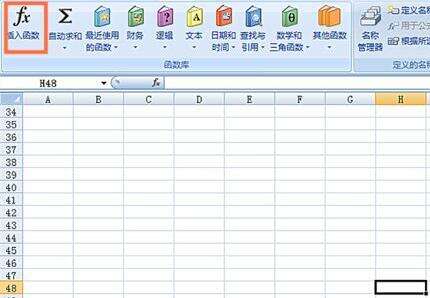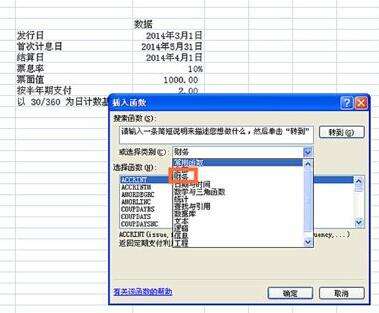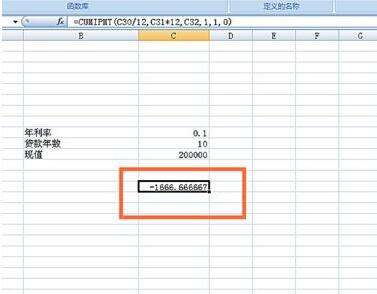Excel使用CUMIPMT函数的操作方法
办公教程导读
收集整理了【Excel使用CUMIPMT函数的操作方法】办公软件教程,小编现在分享给大家,供广大互联网技能从业者学习和参考。文章包含123字,纯文字阅读大概需要1分钟。
办公教程内容图文
打开Excel表格,点击公式按钮,
点击插入函数,
在弹出窗口中选择财务函数,
选择CUMIPMT函数,
在弹出对话框中输入年利率/12、贷款年数*12和现值,点确定按钮,
得出两个付款期之间为贷款累计支付的利息。
办公教程总结
以上是为您收集整理的【Excel使用CUMIPMT函数的操作方法】办公软件教程的全部内容,希望文章能够帮你了解办公软件教程Excel使用CUMIPMT函数的操作方法。
如果觉得办公软件教程内容还不错,欢迎将网站推荐给好友。